Unitatea de disc nu se încarcă. Ce trebuie să faceți dacă computerul nu vede discul DVD
În primul rând, dacă un utilizator întâmpină o problemă similară, atunci ar trebui să verifice dacă citește deloc discuri sau doar câteva. Dacă încă citește unele dintre discuri, atunci cel mai probabil problema constă în software-ul utilizat pe computer. Dacă nu citește deloc discurile, atunci cel mai probabil problema se află în unitatea în sine. Ar trebui să vă amintiți ce manageri de discuri virtuale ați folosit recent. Destul de des, acest tip de defecțiune apare din cauza conflictelor interne cu programe precum Daemon Tools, Alcohol 120% și chiar cu Nero. Rezolvarea unei astfel de probleme este destul de simplă - doar eliminați astfel de manageri și reinstalați DVD-ul în unitatea corespunzătoare.
Defecțiune la șoferi
Dacă problema încă nu este rezolvată, atunci ar trebui să verificați starea de sănătate a driverelor unității optice. Pentru a face acest lucru, trebuie să mergeți la „Panou de control” și să selectați elementul „Sistem”, unde se află „Managerul dispozitivelor”. În câmpul „Unități DVD și CD-ROM”, ștergeți toate unitățile virtuale și reporniți computerul. După aceea, accesați meniul „Vizualizare” și selectați „Afișați dispozitivele ascunse”. În ramura dispozitivului, găsiți driverul „SPTD” în ramura „Drifere de dispozitiv non-plugin”, eliminați driverul și reporniți și verificați funcționarea dispozitivului.
Problema cu liniile
În unele cazuri, problema poate sta în cablurile IDE și SATA care merg de la unitatea optică la placa de bază. Utilizatorul trebuie doar să conecteze un alt cablu și să verifice performanța unității. În plus, puteți instala pur și simplu cablul într-un alt slot de pe placa de bază. Nu va fi de prisos să achiziționați un CD special pentru curățarea capului laser. Din fericire, este ieftin (aproximativ 150-200 de ruble), dar va ajuta la rezolvarea unei probleme urgente dacă se află tocmai în contaminarea capului laserului. Desigur, îl puteți curăța oricând singur. Pentru a face acest lucru, trebuie să opriți unitatea și să scoateți capacul de pe acesta, apoi să ștergeți ușor laserul cu un tampon de bumbac. Este demn de remarcat faptul că în niciun caz nu trebuie să utilizați acetonă, alcool sau alte lichide agresive pentru a curăța capul, deoarece în acest caz, pur și simplu vă veți pierde condusul. Nu vei găsi nimic mai bun decât apă. În plus, atunci când conectați o unitate, fiți vigilenți și atenți, deoarece un cablu instalat incorect vă poate priva și de unitate.
O zi buna.
Proprietarii de computere sau laptopuri se pot confrunta cu o situație în care unitatea nu vede discurile Windows 7. În același timp, totul era bine acum 15 minute. Ce s-a întâmplat? De fapt, ca întotdeauna, pot fi multe motive. Cel mai adesea, problemele sunt asociate cu funcționarea anumitor software. În plus, este afectată de un accident de șofer. Și uneori acest lucru se întâmplă ca urmare a defecțiunii unității în sine. În articol vă voi spune cum să readuceți la viață dispozitivul.
Primul lucru de făcut este să stabiliți cauza bolii. Deci, pentru început, examinăm direct memoria portabilă în sine. Dacă nu există zgârieturi sau deteriorare a stratului metalic de pe disc, trecem la verificarea unității.

Pentru a face acest lucru, trebuie să utilizați diferite CD-uri și DVD-uri. Cel mai bine este dacă au licență. În cazul în care nu există, este necesar să se folosească numai cele înregistrate recent. Sigur problema nu este în memoria portabilă? Să mergem mai departe.

Este necesar să se verifice dacă există un semnal de răspuns de la componentă. Este nevoie de puțin:
Amintiți-vă ce ați făcut în ultima vreme la computer. Poate că pe echipament a fost instalat un software nou. Sau invers - eliminat. Ce să faci în ultimul caz? Soluția este să reinstalezi driverul. În primul, trebuie să găsiți un software nou și să îl eliminați.
Apropo, puteți găsi software-ul potrivit pentru dispozitivul dvs. pe site-ul web al producătorului de hardware sau al dezvoltatorului plăcii de bază. În plus, există o opțiune de utilizare a unuia dintre programe care vă permite să găsiți software-ul dorit și să îl instalați.
În plus față de toate cele de mai sus, problema citirii unei unități poate fi praful și părul obișnuit de la animalele de companie. Cum să-l cureți de asta? Deschideți și priviți înăuntru, evidențiind lanterna. Dacă refuză să facă acest lucru, vom folosi o agrafă și o mică gaură specială pe peretele frontal. Și apoi cu ajutorul batonilor de bumbac și a altor unelte moi, îl curățăm. Detalii pot fi văzute în videoclip:
Microsoft Fix it( )
Dacă dintr-o dată cele de mai sus nu au ajutat, iar discurile încă nu pot fi citite pe un laptop sau computer, trebuie să utilizați un software special. Una dintre cele mai de succes soluții este Microsoft Fix it. Puteți găsi software-ul oficial direct pe site-ul dezvoltatorului. Principalul lucru este să alegeți adâncimea de biți adecvată - 32 sau 64 de biți. În plus, este mai bine să acordați atenție ansamblului - maxim sau acasă. În continuare, luăm o serie de pași:

Lansăm instalatorul, ne familiarizăm cu acordul de licență, acceptăm totul.


Aplicația va lansa un scanner de sistem. Așteptăm ca soluția să termine lucrul cu unitatea.
Apoi alegem opțiunea potrivită pentru asistență.

Va apărea o fereastră care vă va cere să plasați discul în unitate. Dispozitivul se va deschide automat. Instalați memorie portabilă (din nou, mai bine licențiată sau doar înregistrată). Presa " Mai departe».
Periferice de acasă Unitatea nu citește discurile
Ca orice alt dispozitiv, o unitate DVD poate eșua într-o zi și unitatea nu citește discurile. În acest articol, veți afla de ce se poate întâmpla acest lucru și cum să îl remediați. Vom vorbi despre unele dintre cele mai caracteristice simptome care pot nedumeri mulți utilizatori și anume: unitatea nu citește doar CD sau DVD, puteți auzi discul învârtindu-se de ceva timp, dar sistemul nu îl recunoaște, erori la citire înregistrate. discurile, în ciuda faptului că discurile cu software licențiat sunt citite fără probleme.
Motive legate de conducere
Există multe motive care pot duce la spargere, de la simplu praf până la uzura pieselor interne.
Puteți înțelege că vinovatul problemei este defectarea dispozitivului în sine, puteți cu următoarele semne:
- Dacă se lansează discuri DVD, dar CD-urile nu sunt acceptate în niciunul sau același lucru, doar invers, atunci este posibilă o defecțiune asociată cu laserul;
- În timpul lucrului cu discul, se aude sunetul unei creșteri constante a vitezei, apoi, dimpotrivă, încetinește și uneori măcina și frecare. Dacă acest lucru se întâmplă numai cu discuri de un singur tip, atunci este posibil ca obiectivul să fie murdar sau uzat. Dar dacă unitatea reacționează în acest fel doar la un singur disc, atunci cel mai probabil ceva nu este în regulă cu discul în sine;
- Discurile cu software licențiat sunt citite relativ normal, dar CD-urile și DVD-urile arse practic nu sunt percepute;
- Motivele legate de hardware pot cauza, de asemenea, probleme la arderea discurilor. De exemplu, în timpul înregistrării are loc o oprire neplanificată sau întregul proces este complet finalizat, dar discul rezultat nu poate fi citit nicăieri. În plus, după o eroare similară, pot apărea probleme atunci când încercați să suprascrieți sau să ștergeți un disc reinscriptibil.
Dacă vă confruntați cu exact una dintre problemele descrise, atunci este probabil ca toate motivele să se afle în unitatea în sine. Printre acestea, praful de pe lentilă și laserul, care este pe cale să cedeze, sunt cel mai adesea de vină.
Dar înainte de a trage concluzii finale, vă rugăm să rețineți: dacă cablurile sunt conectate prost la unitate (sau de la unitate la placa de bază), este posibil să întâmpinați aceleași probleme care au fost deja descrise. Prin urmare, în primul rând, trebuie să scoateți capacul de pe unitatea de sistem și să vă asigurați că toate firele sunt conectate în siguranță.
În orice caz, cea mai bună soluție ar fi să cumpărați o unitate nouă, mai ales având în vedere prețul scăzut al acestora. Deși atunci când o unitate de disc dintr-un laptop se defectează, este adesea extrem de dificil să găsești un înlocuitor. Aici puteți rezolva problema folosind o unitate externă care se conectează prin USB.
Într-un caz foarte extrem, dacă doriți să încercați să rezolvați singur problema, puteți dezasambla unitatea DVD și ștergeți ușor lentila cu un tampon de bumbac. Uneori, acest lucru poate aduce lucrurile înapoi la normal. Vă rugăm să rețineți că unitatea nu este destinată demontării și diverselor curățări, așa că faceți totul cu mare atenție.
Erori software din cauza cărora unitatea nu citește discurile
Problemele pe care le descriem în articolul de astăzi se pot întâmpla nu numai cu o defecțiune fizică. Puteți suspecta cauza în software în următoarele cazuri:
- Dacă ai reinstalat Windows și după aceea au apărut problemele de mai sus;
- Unitatea a încetat să funcționeze corect după ce ai instalat un program care are cumva legătură cu discurile optice și imaginile acestora, de exemplu, cele cunoscute: Alcohol 120%, Nero, Daemon Tools și altele asemenea;
- Nu foarte des, dar apare și la actualizarea sau instalarea driverelor, indiferent dacă o faci manual sau sistemul o instalează automat.
Vă puteți asigura că problema se află în partea software aici, folosind discul de pornire. Setați BIOS-ul să pornească de pe discuri optice și încercați să porniți sistemul de operare Live-CD. Dacă totul funcționează cu succes, atunci căutați motivul printre software-ul dvs.
Ce să faci dacă s-a dovedit într-adevăr a fi o eroare de software? Primul pas este să încercați să eliminați aplicația, a cărei muncă ar fi putut duce la consecințe similare. Dacă nu s-a întâmplat nimic, atunci puteți instala o altă versiune a aceleiași aplicații. O soluție bună ar fi să reveniți întregul sistem de operare la o stare anterioară, când totul a funcționat bine.
Dacă unitatea DVD a încetat să citească discurile după actualizarea driverelor, puteți face următoarele:

Apropo, dacă găsiți unități virtuale instalate pentru a lucra cu imagini de disc în același Manager de dispozitive, le puteți elimina în siguranță și reporniți computerul. Uneori ajută.
Să ne uităm la un alt mod, în cazul în care unitatea a încetat să-și îndeplinească funcțiile în Windows 7:

Utilizatorii sistemului de operare Windows XP pot încerca să deschidă managerul de dispozitive, să-și găsească unitatea și să facă clic pe ea, să selecteze opțiunea „Actualizare drivere” și să facă clic pe instalarea manuală a driverului. După aceea, trebuie să selectați driverul de sistem standard pentru unitatea dvs.
De obicei, una dintre aceste metode este suficientă. Dacă toate celelalte nu reușesc, împărtășește-l în comentariile articolului și vom încerca să rezolvăm problema împreună.
prostocomp.net
De ce unitatea nu citește discurile?
Odată cu apariția pe piață a unităților flash ieftine, discurile și-au pierdut popularitatea. Se întâmplă ca unitatea să stea în picioare și să adune praf de ani de zile. Și apoi a venit ziua X pentru a porni un disc important, dar acesta... nu pornește.
Unitatea nu citește discurile. Pot exista trei motive: discul în sine, unitatea sau sistemul de operare. În acest articol, ne vom da seama cine este de vină și cum să o remediam. Să ne ocupăm mai întâi de cele mai simple probleme.
Deci, chiar primul lucru. Accesați „computerul meu” și vedeți dacă unitatea este chiar acolo. Se află în elementul „Dispozitive cu suport amovibil”.

Pot fi multe virtuale, pentru a afla exact unde se află unitatea dvs. reală, faceți clic dreapta pe fiecare și selectați „eject”. Unitatea se va deschide după această comandă.

Dacă nu există nicio unitate aici, deși se deschide cu un buton de pe unitatea de sistem, atunci cablul de alimentare poate fi conectat, dar cablul de informații nu. Acest lucru se întâmplă, poate că s-a îndepărtat și trebuie remediat, iar în computerele mai vechi, acordați atenție comutatorului master / slave.
În plus, discul poate fi uzat sau zgâriat. Luăm o cârpă moale și încercăm să o șlefuim. Nu contează că este citit în altă parte, poate exista o unitate puternică, dacă a ta este mai slabă, nu se va citi după zgârieturi.
Întâmpinăm adesea o problemă atunci când unitatea citește doar un anumit tip de disc, de exemplu, CD / DVD-R, dar nu citește RW. Asta e junk drive, nu poți face nimic.
Nu poți citi un anumit disc nicăieri? Încercați să îl restaurați cu „ISO Buster” sau „Unstoppable Copier”
Unitatea nu citește deloc discuri. Multe programe precum Nero, Alcohol, Daemon Tools, în special cele piratate, sunt în conflict între ele. Mai întâi, încercați să debifați „Forțați alte programe să recunoască discurile ca CD-ROM sau DVD-ROM” din setările pentru alcool. Ștergeți datele programului, reporniți computerul și vedeți rezultatul.
Mergem la managerul de dispozitive. Mergeți la „start”, pe computerul meu faceți clic pe „proprietăți”, în colțul din stânga sus va apărea „manager de dispozitive”

În câmpul „Unități DVD și CD-ROM”, ștergeți toate cele virtuale, în principiu, puteți șterge totul, după repornire driverele reale vor fi restaurate. În elementul „controlere IDE ATA / ATAPI”, ștergeți toate „Canalul ATA”

Repornim, ne uităm la rezultat.
Dacă nu ajută, încercați mai adânc. În managerul de dispozitive, în elementul „controlere IDE ATA / ATAPI”, faceți dublu clic pe fiecare linie pe rând și accesați fila „parametri avansați”. Într-unul dintre elemente, în proprietățile dispozitivului, caseta de selectare „Activați DMA” va fi activată sau dezactivată. Îl eliminăm, repornim, ne uităm la rezultat. Sau invers, setați dacă a fost oprit înainte.

Unitatea DVD este produsă pentru o anumită regiune și, dacă este incorectă, este posibil ca discurile să nu fie citite. În managerul de dispozitive, în elementul „Unități DVD și CD-ROM”, faceți clic pe „Proprietăți” pe unitatea dvs. reală și accesați fila „Regiune DVD”. Dacă regiunea curentă este „nu este selectată” sau altceva decât „ regiunea 5”, selectați din lista de țări „Rusia” și faceți clic pe „OK”. Atenţie! Există doar 5 încercări de a schimba regiunea, așa că faceți-o corect de prima dată.

Dacă puteți, încercați să dezasamblați unitatea și să curățați ochiul laser de praf cu un bețișor înmuiat în apă sau cu benzină curățată.
Vindem discuri speciale cu perii pentru curățarea unității. Aceasta este o altă opțiune pentru a recupera o unitate aflată pe moarte.
pc-knowledge.ru
Unitatea a încetat să citească discuri - poate fi salvată. Cele mai eficiente modalități de a resuscita o unitate CD/DVD
Dacă sunteți un utilizator activ de computer, atunci probabil că ați trebuit să vă ocupați de întrebarea: „de ce unitatea nu citește discurile”. Totul pare să fie în ordine, dar din anumite motive apare problema. Există o veste bună pentru tine - poți rezolva singur eventualele probleme. Și ghidul nostru vă va ajuta în acest sens.
Prin urmare, amânați achiziționarea unei noi unități CD / DVD și citiți până la sfârșit.
Principalele probleme
Dacă era nevoie să se clasifice problemele cu discurile de citire, atunci ar putea fi evidențiate doar două puncte:
- Probleme hardware
- Probleme software sau incompatibilități
Unitatea CD/DVD, ca orice dispozitiv, poate eșua. Dar nu vă fie teamă, majoritatea problemelor hardware pot fi rezolvate pe loc.
În ceea ce privește problemele software, acestea sunt foarte ușor de diagnosticat. Să presupunem că configurați sau instalați un software nou. Și după repornirea computerului, unitatea a refuzat să citească toate sau unele discuri. Aici, primul lucru la care te poți gândi este incompatibilitatea software-ului.
Acum că știm principalele tipuri de probleme, să vedem cum să le rezolvăm.
Probleme hardware
Dacă unitatea nu citește discurile din cauza unor probleme tehnice, cablurile de conectare trebuie înlocuite mai întâi. Poate fi un cablu Sata sau un cablu IDE prin care sunt transferate datele. Ide sunt folosite în computerele vechi - tehnologia este deja depășită. Arata asa:

Trebuie să dezasamblați computerul. Opriți-l, deconectați toate firele. Aveți grijă de împământare. Apoi utilizați un instrument pentru a îndepărta capacul carcasei. Acum ar trebui să determinați vizual cu ce cabluri este conectată unitatea DVD la placa de bază. Și apoi înlocuiți-le. Probabil că nu veți găsi piesele de schimb potrivite la îndemână, așa că pregătiți-vă pentru o călătorie la magazinul de hardware de computere.
După ce noile cabluri sunt instalate, asamblați PC-ul în ordine inversă, porniți și încercați să verificați citirea discului. Dacă funcționează, grozav. Dacă nu, treceți la pasul următor.
Efectuam curatenie
În timp ce computerul funcționează, în carcasa acestuia se adună o cantitate mare de praf. Se acumulează pe toate componentele hardware, inclusiv pe unitatea CD/DVD. Acest lucru poate cauza probleme. În special, această problemă apare în rândul proprietarilor de computere staționare. Unitatea de sistem este situată pe podea, într-un loc slab ventilat. Laptopurile sunt mai puțin predispuse la murdărie, dar totuși trebuie curățate periodic.
Cu siguranță ați ghicit deja că acum vom curăța unitatea de praf. Acest lucru îl ajută să-l readucă la lucru.
Laserul de citire, care este echipat cu o unitate, este responsabil pentru citirea datelor. Și dacă este poluat, atunci își va îndeplini datoria directă de fiecare dată sau va refuza deloc să lucreze.
Dezasamblam din nou computerul, de data aceasta scoatem unitatea. Cea mai ușoară cale este să-l explozi. Dacă aveți plămâni slabi, va trebui să cumpărați în avans o cutie de aer comprimat. Ele sunt vândute în aceleași magazine de calculatoare și sunt folosite pentru a curăța praful de pe echipamente.
Pentru utilizatorii mai experimentați, vă recomandăm să efectuați o curățare majoră. Dezasamblați unitatea și curățați manual capul laser. În acest caz, utilizați vată moale, bețișoare pentru urechi sau o cârpă adecvată, umezită în prealabil în apă sau benzină rafinată.
Ce altceva mai poate fi folosit? Există discuri speciale de curățare. Pe suprafața lor sunt instalate perii speciale, care curăță capul laser în timp ce derulați discul. Este suficient să le puneți în unitate și să așteptați câteva minute.
Rezolvarea problemelor software
Dacă bănuiți că unitatea dvs. a încetat să mai vadă sau să citească discurile din cauza unor probleme de software, luați în considerare ce software ați instalat recent. Cel mai adesea, problema constă în programele care vă permit să creați unități virtuale:
- Daemon Tools
- Camera de ardere Nero
- Alcool 120%
Cu ajutorul lor, puteți lucra cu imagini de disc și le puteți conecta la unități virtuale. Dar, în același timp, aceste programe pot intra în conflict cu o unitate CD/DVD existentă, împiedicând-o să funcționeze normal.
Eliminarea acestor programe va ajuta la rezolvarea problemei, urmată de curățarea registrului de sistem. Căutați pe net - există destul de multe utilități pentru îndepărtarea gunoiului.
Probleme cu șoferul
Un cititor de discuri, ca orice dispozitiv, are nevoie de un driver instalat corespunzător. În consecință, o eroare în drivere poate face ca discurile să nu mai fie citite.
Cum putem rezolva această problemă? Mai întâi, accesați Managerul de dispozitive:
Start -> panou de control -> sistem -> manager de dispozitive.

Dacă programele de lucru cu unități virtuale și-au lăsat urme aici, acestea ar trebui eliminate. Ștergeți toate unitățile virtuale. De asemenea, este necesar să eliminați driverul „STPD”. Pentru a-l găsi, accesați meniul „Vizualizare” și faceți clic pe „Afișați dispozitivele ascunse”. După parcurgerea acestor pași, reporniți computerul și verificați rezultatul.
Veți avea nevoie de: Căutăm drivere pentru computer. Căutare independentă a driverelor după codul dispozitivului
Verificarea setărilor unității
Trebuie doar să verificăm corectitudinea parametrilor unității noastre DVD. Pentru a citi discurile, acesta trebuie configurat corect.
Revenim la managerul de dispozitive. De data aceasta ne interesează articolul „controlere IDE ATA/ATAPI”. Extindem lista derulantă și vedem mai multe elemente. Printre acestea, trebuie să-l găsim pe cel care se referă la unitatea CD/DVD. Pentru a face acest lucru, deschidem fiecare dintre ele unul câte unul și mergem la fila „Opțiuni avansate”. Dacă vedem inscripția „Unitate CD-ROM Atapi”, atunci am găsit-o pe cea potrivită. Atenție, chiar dedesubt va fi un element „Activați DMA”. Ar trebui să încercați ambele opțiuni, atât cu DMA activat, cât și cu dezactivat. Dacă unitatea nu citește discuri în Windows 7, lucrul cu opțiunea DMA rezolvă adesea problema.
Video pentru articol:
Concluzie
Hardware-ul computerului are o durată de viață. Dacă apar probleme, puteți încerca să efectuați autodiagnosticarea și repararea. În cazul în care acest lucru nu ajută, va trebui să achiziționați componente noi.
Dacă imprimanta dvs. este offline, verificați dacă setările sale sunt corecte.
Descărcați și instalați cronometrul de închidere a computerului pentru Windows 7.
Clipboard-ul Windows vă ajută să transferați informații între programe.
De ce să căutați informații pe alte site-uri, dacă totul este cules de la noi?
techprofi.com
Ce trebuie să faceți dacă unitatea DVD nu citește discurile
Foarte des sunt cazuri în care vrei să urmărești un eveniment important din viața ta înregistrat pe un disc sau să începi un joc, dar constată că unitatea refuză să-l citească. Deci, ce să faceți într-o astfel de situație și aflați de ce unitatea nu citește discurile.

Primul lucru la care ar trebui să acordați atenție este starea suprafeței discului CD / DVD. Dacă există abraziuni minore și zgârieturi pe suprafață, este posibil ca discul să nu fie citit. Introduceți un alt disc cu o suprafață „mai curată” și vedeți dacă citește sau nu. Pentru a risipi toate îndoielile că problema se află în mediile optice de stocare, verificați-le pe alt computer. Dacă ați verificat mai multe unități și toate au fost neidentificate, problema este cu unitatea.
Deteriorarea suprafeței discului
În cele mai multe cazuri, motivul pentru care unitatea nu poate citi un CD sau DVD se află în suprafața lor problematică. De aici vom începe. Dacă suportul CD/DVD este foarte important pentru dvs., puteți încerca să îl restaurați. Pentru a face acest lucru, luați în considerare mai multe moduri:
Încercați să ștergeți ușor discul cu o cârpă uscată și moale. Este foarte important să ștergeți peste șine, în niciun caz în cerc. În acest fel, curățăm discul de murdărie. Dacă nu este zgâriat puternic, acest lucru va fi suficient pentru a transfera fișiere pe un computer.
Dacă unitatea tot nu o citește, încercați să o lustruiți. Pentru a face acest lucru, aplicați un polish pe zgârieturi, care conține ceară și frecați-l bine cu o cârpă moale. Cel puțin vom putea deschide discul o dată pentru a extrage informații de pe acesta pe computer.
După aceea, instalăm un program special pe computer cu care puteți citi discul deteriorat, de exemplu, utilitarul gratuit Unstoppable Copier. La copiere, acest program încearcă să numere sectoarele defecte de mai multe ori și, dacă nu reușește, le omite. Astfel, este posibil să copiați de pe un disc pe un computer, deși nu toate informațiile, ci majoritatea.
De asemenea, este posibil să fi apărut o eroare în timpul arderii unui DVD RW, ca urmare a căreia dispozitivul nu îl citește. Cel mai adesea, această situație poate apărea atunci când parametrii de înregistrare sunt setați incorect în programul Alcool 120%. Încercați să-l reinscripționați sau utilizați un alt suport DVD.
Probleme la nivel de software
Dacă cauza se află în unitate, mai întâi determinăm ce împiedică sistemul de operare să o recunoască. Dacă unitatea a încetat să citească discuri, dar a funcționat încă ieri, amintiți-vă ce programe sau jocuri ați instalat. Cert este că programele de emulator de disc virtual, cum ar fi Daemon Tools și Alcohol 120%, pot cauza probleme cu unitatea. De asemenea, pot apărea defecțiuni ale driverului unității de disc după instalarea unor jocuri care creează și discuri virtuale.
Dacă au apărut erori ca urmare a programelor de mai sus, le eliminăm. Apoi, trebuie să readuceți Windows la o stare anterioară folosind un punct de restaurare a sistemului.
Dacă unitatea tot nu citește discurile, accesați „Manager dispozitive” și în fila „Unități DVD și CD-ROM”, verificați dacă există unități virtuale. Mai întâi, în fila „Vizualizare”, trebuie să bifați caseta pentru a vizualiza dispozitivele ascunse. Dacă există unități virtuale, ștergeți-le prin meniul pop-up cu butonul din dreapta al mouse-ului.
Pentru a actualiza driverul, este recomandabil să eliminați unitatea CD/DVD din Managerul de dispozitive. După repornirea computerului, sistemul de operare îl va instala automat.
Dacă pașii de mai sus nu au rezolvat problema, căutați dispozitivul care este responsabil pentru funcționarea unității CD-DVD în fila „controlere IDE ATA / ATAPI”. Pentru a face acest lucru, faceți clic dreapta pe proprietăți, accesați „Opțiuni avansate”. Tipul de dispozitiv al controlerului care este responsabil pentru unitate va fi marcat „ATAPI CD Drive”. În această fereastră, bifați caseta cu „Activați DMA”.
Problema la nivel hardware
Poate că dispozitivul nu citește pentru că după curățarea computerului, contactele cablului IDE sau cablului SATA s-au desprins de pe placa de bază sau de la sursa de alimentare. Verificați etanșeitatea conectorilor sau reinstalați într-un alt slot IDE / SATA. În cazuri rare, poate apărea o întrerupere a cablului în sine ca urmare a unei îndoiri.
Dacă dispozitivul nu citește toate DVD-urile, este posibil ca capul laser al unității să se fi înfundat în timp. Prin urmare, vă recomandăm să folosiți un disc special de curățare pentru a-l curăța.
Depanarea problemelor de unitate cu utilitarul MicrosoftFixit.dvd.Run
Pentru a rezolva problemele cu unitatea și suportul DVD, puteți utiliza utilitarul MicrosoftFixit.dvd.Run. Acesta va scana automat dispozitivul și va rezolva problema.
Puteți descărca utilitarul pe computer de pe site-ul oficial făcând clic pe butonul „Run”. În timpul diagnosticării unității, programul vă va cere să introduceți un DVD. Asigurați-vă că funcționează. După încheierea testării, vor fi indicate problemele detectate și rezultatul eliminării acestora.
InstComputer.ru
Unitatea DVD nu citește discurile - o soluție la problemă
Dacă unitatea dvs. DVD nu citește discuri, nu vă grăbiți să căutați unul nou! Drive-urile din mai multe motive pot începe să „funcționeze”. Poate că problema nu este deloc în unitate. Și dacă unitatea este de vină, atunci există modalități de a-l readuce la viață. În acest articol vă voi spune tot ce știu despre această problemă, iar la sfârșitul articolului vă voi spune cum să citiți discurile zgâriate!
Natura problemei
În primul rând, trebuie să determinați natura defecțiunii. Este posibil ca unitatea DVD să nu citească deloc toate discurile sau doar unele. Verifică. Dacă unele discuri sunt încă lizibile, atunci problema este în hardware. Cum să o rezolv, voi spune mai jos.
În primul rând, vom încerca să readucem unitatea la agilitatea anterioară prin eliminarea restricțiilor software. Dacă sistemul de operare nu funcționează, este posibil ca unitatea să nu citească absolut nimic. Apropo, pot apărea sau nu aceleași probleme la înregistrarea discurilor.
Soluție software la problemă
Îți amintești ce programe ai instalat recent, ce jocuri au instalat copiii tăi? O cauză comună a problemei sunt managerii de discuri virtuale, cum ar fi Alcohol 120% și Daemon Tools. Jocurile pot instala discuri virtuale pentru propriile nevoi și pot intra în conflict între ele. În unele cazuri, unitatea DVD nu citește discurile după instalarea software-ului de inscripționare a discurilor Nero.
Pentru a vă asigura că aceasta este problema, sfatul este simplu - să demolați aceste programe și să priviți rezultatul. Dar eliminarea poate să nu aducă rezultate dacă nu reveniți la o stare anterioară a sistemului, când totul funcționa încă.
Dacă totul a funcționat, atunci săpăm problema în această direcție: încercăm alte analogi, alte versiuni, lăsând doar ceea ce este necesar.
În cazul „alcoolului”, încercați să debifați „Forțați alte programe să detecteze discurile ca CD-ROM sau DVD-ROM” din setările programului.
A doua cauză a problemei poate fi o eroare a driverului. Pentru a rezolva problema, avem nevoie de „Manager de dispozitive”.
Pentru a intra în „Device Manager” accesați „Control Panel -> System” sau apăsați tastele rapide „Win + Pause” și selectați „Device Manager” din stânga.

După eliminarea software-ului de mai sus, este posibil ca unitățile virtuale să fie în continuare prezente în Managerul de dispozitive sub „Unități DVD și CD-ROM”. Ștergeți-le prin meniul cu clic dreapta, reporniți și uitați-vă la rezultat.
Următorul lucru de făcut este:
- Accesați meniul „Vizualizare” și selectați „Afișați dispozitivele ascunse”
- În arborele dispozitivului, găsiți driverul „SPTD” sub ramura „Drifere de dispozitiv non-plugin”
- Eliminați driverul și reporniți
Totul este o moștenire de la unitățile virtuale.
Dacă nu ajută, mergi mai departe. În secțiunea „controlere IDE ATA/ATAPI”, dintre cele două sau patru canale ale controlerului, trebuie să-l găsiți pe cel la care este conectată unitatea DVD. Aceste patru canale pot fi denumite diferit, cum ar fi „Primary IDE Channel” și „Secondary IDE Channel”, sau „ATA Channel 0” și „ATA Channel 1”, ca în imaginea mea. Deschidem fiecare pe rând și ne uităm la „Tipul dispozitivului”.
Actualizat - 2017-03-04
Windows nu vede unitatea. Ceea ce numai surprize nu ne prezintă un computer. Te duci la culcare și nu știi dacă se va porni mâine? sau oriunde altundeva? Obisnuia sa ma ingrijoreze si pe mine. Cel mai interesant lucru este că surprizele sunt mereu diferite. La un moment bun, am descoperit brusc că pictograma unității de disc a dispărut în sistemul meu din folderul My Computer. Doar că Windows nu vede unitatea. Ce să fac? Mai întâi trebuie să verificați unitatea în sine.
Tava unității în sine glisează și acceptă discuri, ceea ce înseamnă că problema este fie:
- într-un tren
- în unitate
- în controlerul de antrenare.
Cel mai probabil, motivul este în unitate în sine. Dar nu strica sa verifici.
Dacă înainte de asta unitatea a funcționat bine, atunci hai să încercăm să o facem.
Dacă din anumite motive este imposibil să restaurați sistemul, atunci verificăm dacă unitatea noastră este vizibilă în BIOS.

Dacă unitatea nu este detectată în BIOS, atunci verificăm cablul (cablul) care conectează unitatea la placa de bază. Dacă este posibil, înlocuiți-l cu unul care funcționează.
Am verificat unitatea cu un cablu funcțional, dar încă nu a fost detectat. Apoi încercăm să conectăm unitatea la un alt computer pentru a-i determina performanța.
Dacă unitatea funcționează, introduceți „ manager de dispozitiv» ( Start - Setări - Panou de control - Sistem - Hardware - Manager dispozitive) . Verificați în partea de jos a filei " Sunt comune" La fereastră " Aplicația dispozitivului » dacă dispozitivul în sine este pornit. Dacă este dezactivat, porniți-l prin aceeași fereastră (doar selectați intrarea " Acest dispozitiv este în uz (activat) ».

Să vedem dacă intrarea conține „ Unități DVD și CD-ROM » unitatea noastră. Și există un semn de exclamare pe un fundal galben în fața intrării.

Dacă există un semn de exclamare vizavi de unitate, atunci încercăm să eliminăm driverul unității (faceți dublu clic pe numele unității, selectați fila " Conducător auto"și apăsați butonul" Șterge"). Repornim computerul.

După repornire, sistemul ar trebui să detecteze unitatea în sine și să încarce driverul.
Dacă unitatea și cablul funcționează, atunci acest lucru ar trebui să ajute, iar dacă nu, atunci cel mai probabil va trebui.
Să încercăm să pornim orice disc de pornire, după ce a setat BIOS-ul să pornească de pe unitatea CD. Dacă are loc bootarea și discul se deschide, iar Windows încă nu vede unitatea de disc, atunci avem o problemă cu sistemul de operare. Aici este deja necesar să verificați mai întâi sistemul pentru viruși, apoi să explorați .
Între timp, puteți juca în cazinou pentru bani. Poate vei avea noroc.
Dacă sunteți interesat de acest articol, atunci cel mai probabil unitatea dvs. DVD nu citește discurile. Îmi pare sincer rău pentru tine, dar vom face tot posibilul să rezolvăm această problemă împreună. Ca de obicei, vă voi spune despre câteva opțiuni și ce să faceți dacă unitatea nu citește discurile.
În primul rând, ar trebui să aflăm care variantă a defecțiunii, adică cine este de vină - software sau hardware? Este foarte ușor să verifici acest lucru. Introducem mai multe discuri la rând în unitate, să zicem vreo cinci. Dacă cel puțin unul dintre ele a fost recunoscut și datele sunt copiate pe computer fără probleme, înseamnă că problema constă în dispozitivul mecanic al unității sau pur și simplu discurile nu sunt zgâriate. Mai întâi, să luăm în considerare o situație în care niciunul dintre discuri nu a fost citit și, prin urmare, trebuie să începem cu modificări ale setărilor sistemului. Merge!
Nu uitați că zgârieturile pot fi din vina discurilor care nu pot fi citite.
Dacă abia acum observați că unitatea DVD nu poate citi discurile, atunci reporniți computerul. Uneori ajută, crede-mă.
Mai întâi, amintiți-vă ce programe au fost instalate recent pe computer. În special, suntem interesați de emulatorii de discuri virtuale. De exemplu, Alcohol 120%, Daemon Tools și altele. Puteți încerca să dezinstalați aceste programe și apoi să verificați dacă DVD-ul dvs. a început să funcționeze. Carcasa poate fi și în popularul pachet Nero, dacă l-ați folosit pentru a scrie fișiere pe un disc.
În general, de îndată ce am șters tot acest lucru, ar trebui să efectuăm o restaurare a sistemului, adică să dăm înapoi modificările. Acest lucru este necesar dacă, după dezinstalarea programelor, DVD-ul nu a funcționat pentru dvs.
Decizie rapidă
Dacă aveți o problemă când scrieți sau citiți discuri de pe unitatea DVD, atunci puteți utiliza un utilitar special pentru a remedia problema.

După descărcare, rulați-l.

Programul va oferi mai multe soluții. O alegem pe prima, așa că toate acțiunile vor avea loc automat, ceea ce, fără îndoială, ni se potrivește.


Veți fi întrebat ce acțiune încercați să efectuați, selectați „Citiți un CD sau DVD - disc”.

Apoi urmați acest program, va trebui să introduceți discul în unitate, utilitarul va verifica unitatea pentru citire etc. Nu voi descrie procesul complet de verificare, deoarece totul este în rusă și cred că nu veți avea dificultăți.
Restaurarea sistemului
Să vedem cum să derulăm înapoi. Pentru a face acest lucru, trecem prin această cale: „Start”, „Panou de control”, „Sistem și securitate”.


Apoi faceți clic pe butonul „Start System Restore”.


În lista care apare, faceți clic pe data la care unitatea era încă în stare bună, de exemplu, acum o săptămână. Așteptăm ceva timp, confirmăm modificările, repornim computerul (acest lucru este foarte important!) Și verificăm performanța unității.
Important. Dacă, de exemplu, ați revenit cu o săptămână în urmă, atunci unele programe pe care le-ați instalat acum 3 zile nu vor funcționa.
Dacă programele au fost vinovate pentru această problemă, iar după restaurare, trebuie să instalați alte versiuni de programe sau alți dezvoltatori. În caz contrar, această problemă poate apărea din nou.
Verificarea driverelor
Un alt motiv pentru care unitatea DVD nu citește discurile poate fi funcționarea incorectă a driverului sau, mai precis, eșecul acestuia. Să verificăm această opțiune.

Din meniul Vizualizare, selectați Afișare dispozitive ascunse.

Acum sarcina noastră este să eliminăm toate dispozitivele inutile, și anume: unități virtuale (dacă mai există). În captura de ecran de mai jos, am arătat că am doar unitatea mea DVD, dacă sunt prezente și altele, de exemplu, Virtual CdRom Device, apoi ștergeți-l (le) făcând clic dreapta pe ea, selectați „Șterge”.


Ca și în pasul anterior, reporniți. Verificăm, ar trebui să funcționeze!
Probleme tehnice
Dacă nu v-a ajutat să înțelegeți problema de ce unitatea DVD nu citește discurile descrise mai sus, aveți trei moduri - identificați manual defecțiunea unității, duceți-o la un centru de service sau cumpărați una nouă și, după cum spun oamenii de rând, nu vă faceți griji. Nu vă grăbiți să apelați la a treia metodă de rezolvare a problemei. Mai întâi, deschideți carcasa computerului, scoateți cu atenție unitatea și asigurați-vă că defectul este într-adevăr intern. Acest lucru se poate face fără a urca acolo, ci pur și simplu uitându-se la firele externe. Este posibil să existe o conexiune proastă undeva, așa că unitatea funcționează din când în când. În acest caz, ar trebui să conectați pur și simplu firele înapoi.
Sau ar trebui să fie conectat astfel:

De asemenea, puteți încerca să conectați o sursă de alimentare și un cablu diferit la unitate.
Este posibil să nu găsiți defecte externe. Apoi, personal, vă sfătuiesc să cumpărați o unitate nouă. Unitățile DVD sunt ieftine, așa că cred că nu vă va fi dificil să cumpărați unul.
Dacă, totuși, aveți o dorință puternică de a o repara singur acasă, dar nu există nicio abilitate în lucrul cu echipamente electronice sau se limitează la asamblarea circuitelor electrice într-o lecție de fizică, atunci cumpărați CD-uri cu o perie de curățat în magazinele de calculatoare . Acestea sunt discuri speciale care vor curăța capul laser de praf atunci când unitatea încearcă să îl rotească și să înceapă să citească datele.
Apropo, cred că va fi important să menționăm aici că, în cazuri rare, funcționarea alternativă a unității este asociată cu învechirea firmware-ului. Puteți descărca actualizarea de pe site-ul oficial, dar dacă vă decideți să vă dați seama, fiți extrem de atenți și urmați în mod clar instrucțiunile pentru instalarea acestui software. Nu voi intra în detaliu aici.
Și pentru azi am de toate. Sper că, urmând sfatul meu simplu, veți reuși și veți putea citi din nou informații de pe discuri folosind unitatea DVD.
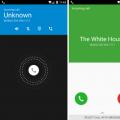 Apel fals - aplicație farsă pentru Android
Apel fals - aplicație farsă pentru Android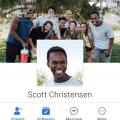 Facebook pentru telefon - instalare și lucru cu aplicația
Facebook pentru telefon - instalare și lucru cu aplicația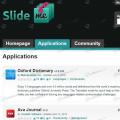 Cum să înlocuiți piața de joc pe aplicațiile Android pentru Android, în plus față de piața de joc
Cum să înlocuiți piața de joc pe aplicațiile Android pentru Android, în plus față de piața de joc